Remplacez un module DIMM - ASA A900
 Suggérer des modifications
Suggérer des modifications


Vous devez remplacer un module DIMM dans le contrôleur lorsque votre système de stockage rencontre des erreurs telles que des erreurs CECC (Correctable Error correction codes) excessives qui sont basées sur des alertes du moniteur d'intégrité ou des erreurs ECC incorrigibles, généralement causées par une panne de module DIMM unique empêchant le système de stockage de démarrer ONTAP.
Tous les autres composants du système doivent fonctionner correctement ; si ce n'est pas le cas, vous devez contacter le support technique.
Vous devez remplacer le composant défectueux par un composant FRU de remplacement que vous avez reçu de votre fournisseur.
Étape 1 : arrêtez le contrôleur défaillant
Arrêtez ou prenez le contrôleur pour facultés affaiblies en utilisant l'une des options suivantes.
Pour arrêter le contrôleur défaillant, vous devez déterminer l'état du contrôleur et, si nécessaire, prendre le contrôle de façon à ce que le contrôleur en bonne santé continue de transmettre des données provenant du stockage défaillant du contrôleur.
-
Si vous disposez d'un système SAN, vous devez avoir vérifié les messages d'événement
cluster kernel-service show) pour le serveur lame SCSI du contrôleur défectueux. `cluster kernel-service show`La commande (from priv mode Advanced) affiche le nom du nœud, son état de disponibilité et "état du quorum"son état de fonctionnement.Chaque processus SCSI-Blade doit se trouver au quorum avec les autres nœuds du cluster. Tout problème doit être résolu avant de procéder au remplacement.
-
Si vous avez un cluster avec plus de deux nœuds, il doit être dans le quorum. Si le cluster n'est pas au quorum ou si un contrôleur en bonne santé affiche la valeur false pour l'éligibilité et la santé, vous devez corriger le problème avant de désactiver le contrôleur défaillant ; voir "Synchroniser un nœud avec le cluster".
-
Si AutoSupport est activé, supprimez la création automatique de dossier en invoquant un message AutoSupport :
system node autosupport invoke -node * -type all -message MAINT=<# of hours>hLe message AutoSupport suivant supprime la création automatique de dossiers pendant deux heures :
cluster1:> system node autosupport invoke -node * -type all -message MAINT=2h -
Désactiver le retour automatique :
-
Entrez la commande suivante depuis la console du contrôleur sain :
storage failover modify -node impaired_node_name -auto-giveback false -
Entrer
ylorsque vous voyez l'invite Voulez-vous désactiver le retour automatique ?
-
-
Faites passer le contrôleur douteux à l'invite DU CHARGEUR :
Si le contrôleur en état de fonctionnement s'affiche… Alors… Invite DU CHARGEUR
Passez à l'étape suivante.
Attente du retour…
Appuyez sur Ctrl-C, puis répondez
ylorsque vous y êtes invité.Invite système ou invite de mot de passe
Prendre le contrôle défectueux ou l'arrêter à partir du contrôleur en bon état :
storage failover takeover -ofnode impaired_node_name -halt trueLe paramètre -halt true vous amène à l'invite Loader.

|
N'utilisez pas cette procédure si votre système se trouve dans une configuration MetroCluster à deux nœuds. |
Pour arrêter le contrôleur défaillant, vous devez déterminer l'état du contrôleur et, si nécessaire, prendre le contrôle de façon à ce que le contrôleur en bonne santé continue de transmettre des données provenant du stockage défaillant du contrôleur.
-
Si vous avez un cluster avec plus de deux nœuds, il doit être dans le quorum. Si le cluster n'est pas au quorum ou si un contrôleur en bonne santé affiche la valeur false pour l'éligibilité et la santé, vous devez corriger le problème avant de désactiver le contrôleur défaillant ; voir "Synchroniser un nœud avec le cluster".
-
Si vous disposez d'une configuration MetroCluster, vous devez avoir confirmé que l'état de configuration MetroCluster est configuré et que les nœuds sont dans un état activé et normal (
metrocluster node show).
-
Si AutoSupport est activé, supprimez la création automatique de dossier en invoquant un message AutoSupport :
system node autosupport invoke -node * -type all -message MAINT=number_of_hours_downhLe message AutoSupport suivant supprime la création automatique de dossiers pendant deux heures :
cluster1:*> system node autosupport invoke -node * -type all -message MAINT=2h -
Désactiver le rétablissement automatique depuis la console du contrôleur sain :
storage failover modify –node local -auto-giveback false -
Faites passer le contrôleur douteux à l'invite DU CHARGEUR :
Si le contrôleur en état de fonctionnement s'affiche… Alors… Invite DU CHARGEUR
Passez à l'étape suivante.
Attente du retour…
Appuyez sur Ctrl-C, puis répondez
ylorsque vous y êtes invité.Invite système ou invite de mot de passe (entrer le mot de passe système)
Prendre le contrôle défectueux ou l'arrêter à partir du contrôleur en bon état :
storage failover takeover -ofnode impaired_node_nameLorsque le contrôleur douteux s'affiche en attente de rétablissement…, appuyez sur Ctrl-C et répondez
y.
Étape 2 : retirer le module de contrôleur
Pour accéder aux composants à l'intérieur du contrôleur, vous devez d'abord retirer le module de contrôleur du système, puis retirer le capot du module de contrôleur.
-
Si vous n'êtes pas déjà mis à la terre, mettez-vous à la terre correctement.
-
Débranchez les câbles du module de contrôleur défaillant et suivez l'emplacement de connexion des câbles.
-
Faites glisser le bouton en terre cuite de la poignée de came vers le bas jusqu'à ce qu'il se déverrouille.
Animation - retirez le contrôleur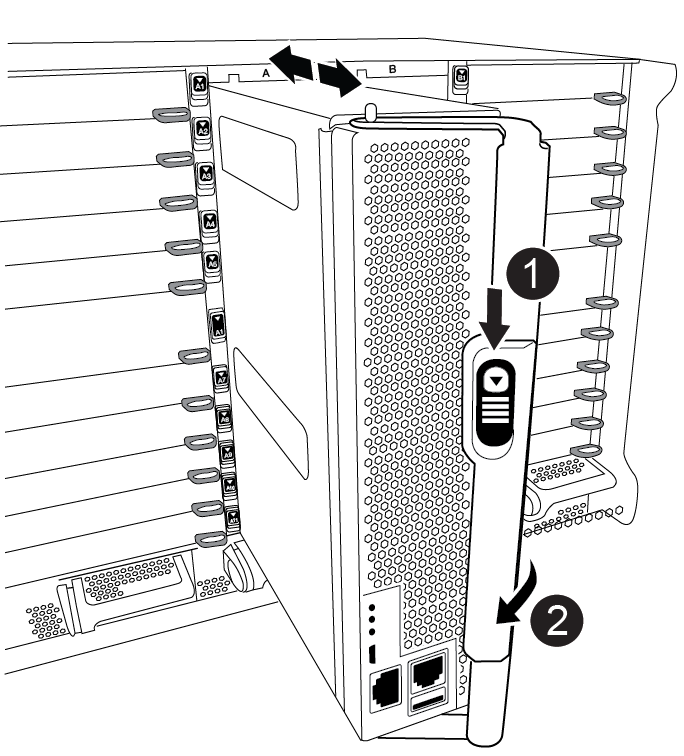

Bouton de déverrouillage de la poignée de came

Poignée de came
-
Faites pivoter la poignée de came de façon à ce qu'elle désengage complètement le module de contrôleur du châssis, puis faites glisser le module de contrôleur hors du châssis.
Assurez-vous de prendre en charge la partie inférieure du module de contrôleur lorsque vous le faites glisser hors du châssis.
-
Placez le couvercle du module de contrôleur face vers le haut sur une surface stable et plane, appuyez sur le bouton bleu du capot, faites glisser le couvercle vers l'arrière du module de contrôleur, puis faites pivoter le couvercle vers le haut et retirez-le du module de contrôleur.


Bouton de verrouillage du couvercle du module de commande
Étape 3 : remplacez les modules DIMM
Pour remplacer les modules DIMM, localisez-les à l'intérieur du contrôleur et suivez l'ordre des étapes.

|
Le contrôleur VER2 a moins de sockets DIMM. Il n'y a pas de réduction du nombre de modules DIMM pris en charge ou de modification de la numérotation des connecteurs DIMM. Lorsque vous déplacez les modules DIMM vers le nouveau module de contrôleur, installez les modules DIMM dans le même numéro de support/emplacement que le module de contrôleur défectueux. Pour connaître les emplacements des connecteurs DIMM, reportez-vous au schéma de mappage des FRU sur le module de contrôleur VER2. |
-
Si vous n'êtes pas déjà mis à la terre, mettez-vous à la terre correctement.
-
Localisez les modules DIMM de votre module de contrôleur.
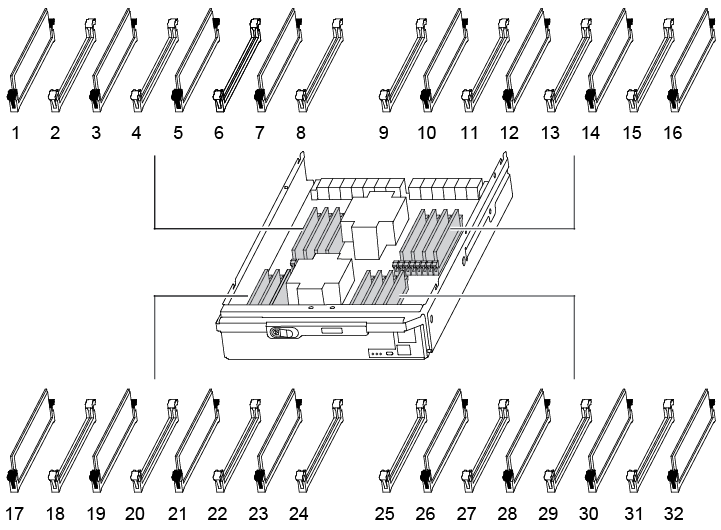
-
Éjectez le module DIMM de son logement en écartant lentement les deux languettes de l'éjecteur de DIMM de chaque côté du module DIMM, puis en faisant glisser le module DIMM hors de son logement.
Tenez soigneusement le module DIMM par les bords pour éviter toute pression sur les composants de la carte de circuit DIMM. Animation - remplacer le module DIMM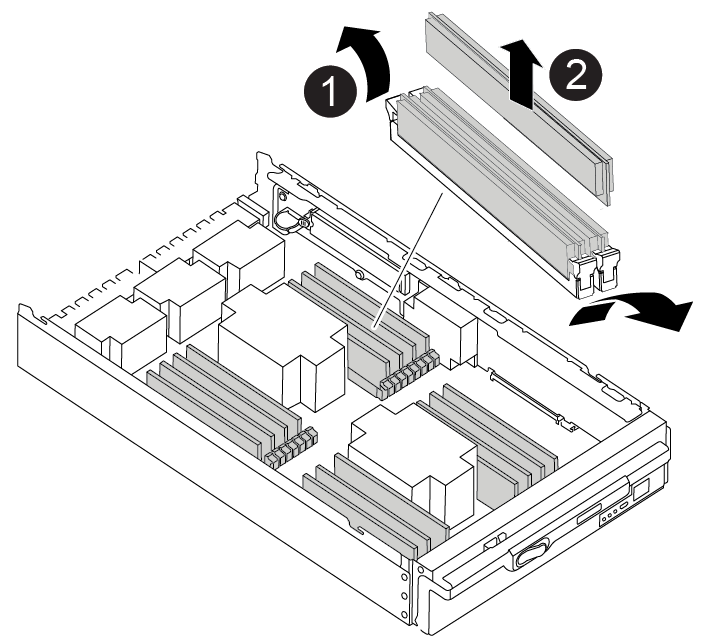

Languettes d'éjection du module DIMM

DIMM
-
Retirez le module DIMM de remplacement du sac d'expédition antistatique, tenez le module DIMM par les coins et alignez-le sur le logement.
L'encoche entre les broches du DIMM doit être alignée avec la languette du support.
-
Assurez-vous que les languettes de l'éjecteur de DIMM sur le connecteur sont en position ouverte, puis insérez le module DIMM directement dans le logement.
Le module DIMM s'insère bien dans le logement, mais devrait être facilement installé. Si ce n'est pas le cas, réalignez le module DIMM avec le logement et réinsérez-le.
Inspectez visuellement le module DIMM pour vérifier qu'il est bien aligné et complètement inséré dans le logement. -
Poussez délicatement, mais fermement, sur le bord supérieur du module DIMM jusqu'à ce que les languettes de l'éjecteur s'enclenchent sur les encoches situées aux extrémités du module DIMM.
-
Fermez le capot du module de contrôleur.
Étape 4 : installer le contrôleur
Après avoir installé les composants dans le module de contrôleur, vous devez réinstaller le module de contrôleur dans le châssis du système et démarrer le système d'exploitation.
Pour les paires haute disponibilité avec deux modules de contrôleur dans le même châssis, l'ordre dans lequel vous installez le module de contrôleur est particulièrement important, car il tente de redémarrer dès que vous le placez entièrement dans le châssis.
-
Si vous n'êtes pas déjà mis à la terre, mettez-vous à la terre correctement.
-
Si vous ne l'avez pas encore fait, remettez le capot sur le module de contrôleur.


Bouton de verrouillage du couvercle du module de commande
-
Alignez l'extrémité du module de contrôleur avec l'ouverture du châssis, puis poussez doucement le module de contrôleur à mi-course dans le système.
Animation - installez le contrôleur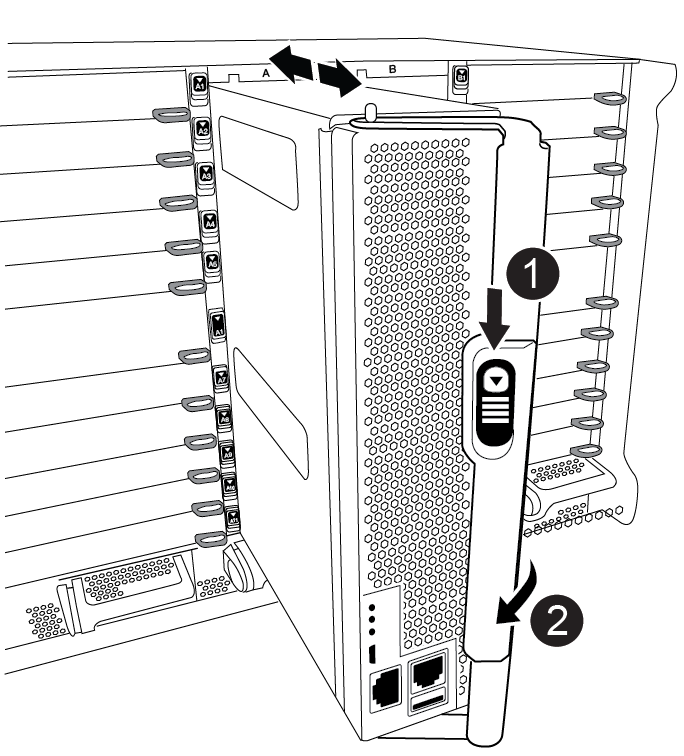

Bouton de déverrouillage de la poignée de came

Poignée de came
N'insérez pas complètement le module de contrôleur dans le châssis tant qu'il n'y a pas été demandé. -
Reliez uniquement les ports de gestion et de console, de sorte que vous puissiez accéder au système pour effectuer les tâches décrites dans les sections ci-après.
Vous connecterez le reste des câbles au module de contrôleur plus loin dans cette procédure. -
Terminez la réinstallation du module de contrôleur :
-
Si ce n'est déjà fait, réinstallez le périphérique de gestion des câbles.
-
Poussez fermement le module de contrôleur dans le châssis jusqu'à ce qu'il rencontre le fond de panier central et qu'il soit bien en place.
Les loquets de verrouillage se montent lorsque le module de contrôleur est bien en place.
Ne forcez pas trop lorsque vous faites glisser le module de contrôleur dans le châssis pour éviter d'endommager les connecteurs.
Le module de contrôleur commence à démarrer dès qu'il est complètement inséré dans le châssis. Soyez prêt à interrompre le processus de démarrage.
-
Faites pivoter les loquets de verrouillage vers le haut, inclinez-les de manière à dégager les goupilles de verrouillage, puis abaissez-les en position verrouillée.
-
Interrompez le processus de démarrage en appuyant sur
Ctrl-CLorsque vous voyez appuyez sur Ctrl-C pour le menu de démarrage. -
Sélectionnez l'option pour démarrer en mode maintenance dans le menu qui s'affiche.
-
Étape 5 : exécutez les diagnostics au niveau du système
Après avoir installé un nouveau module DIMM, exécutez les tests de diagnostic.
Votre système doit être à l'invite DU CHARGEUR pour démarrer System Level Diagnostics.
Toutes les commandes des procédures de diagnostic sont émises par le contrôleur où le composant est remplacé.
-
Si le contrôleur à réparer n'est pas à l'invite DU CHARGEUR, effectuez la procédure suivante :
-
Sélectionnez l'option mode Maintenance dans le menu affiché.
-
Une fois le contrôleur démarré en mode maintenance, arrêtez le contrôleur :
haltUne fois que vous avez terminé d'exécuter la commande, vous devez attendre que le système s'arrête à l'invite DU CHARGEUR.
Au cours du processus de démarrage, vous pouvez répondre en toute sécurité yà des invites.-
Si une invite s'affiche, avertissement indiquant que lors de votre passage en mode maintenance dans une configuration HA, vous devez vous assurer que le contrôleur en bon état reste arrêté.
-
-
-
À l'invite DU CHARGEUR, accédez aux pilotes spéciaux spécialement conçus pour les diagnostics au niveau du système afin de fonctionner correctement :
boot_diagsAu cours du processus de démarrage, vous pouvez répondre en toute sécurité
yAux invites jusqu'à ce que l'invite du mode Maintenance (*>) s'affiche. -
Exécutez les tests de diagnostic de la mémoire système :
sldiag device run -dev mem -
Vérifiez qu'aucun problème matériel ne provient du remplacement des modules DIMM :
sldiag device status -dev mem -long -state failedLes diagnostics au niveau du système vous renvoie à l'invite s'il n'y a pas d'échec de test ou répertorie l'état complet des échecs résultant du test du composant.
-
Procédez comme suit en fonction du résultat de l'étape précédente :
Si les tests de diagnostic au niveau du système… Alors… Ont été achevés sans défaillance
-
Effacez les journaux d'état :
sldiag device clearstatus -
Vérifiez que le journal a été effacé :
sldiag device statusLa réponse par défaut suivante est affichée :
SLDIAG : aucun message de journal n'est présent.
-
Quitter le mode Maintenance :
haltLe contrôleur affiche l'invite DU CHARGEUR.
-
Démarrez le contrôleur à partir de l'invite DU CHARGEUR :
bye -
Faire revenir le contrôleur en mode de fonctionnement normal :
Si votre contrôleur est en… Alors… Une paire haute disponibilité
Effectuer un retour :
storage failover giveback -ofnode replacement_node_nameRemarque : si vous avez désactivé le rétablissement automatique, réactivez-le avec la commande Storage failover modify.A entraîné des échecs de test
Déterminez la cause du problème :
-
Quitter le mode Maintenance :
haltUne fois que vous avez terminé d'exécuter la commande, attendez que le système s'arrête à l'invite DU CHARGEUR.
-
Vérifier que vous avez bien remarqué tous les facteurs à prendre en compte pour l'exécution des diagnostics au niveau du système, que les câbles sont correctement connectés et que les composants matériels sont correctement installés dans le système de stockage.
-
Démarrez le module de contrôleur que vous effectuez le service, interrompant le démarrage en appuyant sur
Ctrl-CLorsque vous êtes invité à accéder au menu de démarrage :-
Si le châssis comporte deux modules de contrôleur, asseoir complètement le module de contrôleur que vous effectuez l'entretien dans le châssis.
Le module de contrôleur s'amorce lorsqu'il est bien en place.
-
Si vous avez un module de contrôleur dans le châssis, connectez les blocs d'alimentation, puis mettez-les sous tension.
-
-
Dans le menu, sélectionnez Boot to maintenance mode.
-
Quittez le mode maintenance en saisissant la commande suivante :
haltUne fois que vous avez terminé d'exécuter la commande, attendez que le système s'arrête à l'invite DU CHARGEUR.
-
Exécutez à nouveau le test de diagnostic au niveau du système.
-
Étape 6 : renvoyer la pièce défaillante à NetApp
Retournez la pièce défectueuse à NetApp, tel que décrit dans les instructions RMA (retour de matériel) fournies avec le kit. Voir la "Retour de pièces et remplacements" page pour plus d'informations.



